
Denk je erover na hoe je dat kunt doen? muziek streamen van een computer naar iPhone? Dat is een gemakkelijke taak die u met uw vingertoppen en enkele klikken op uw toetsenbord kunt uitvoeren. Als u op zoek was naar een referentieartikel om u te helpen, hebt u de juiste pagina geopend.
We zullen u begeleiden in de grondige stappen die u moet volgen. Het bezit van een iPhone is zeker een goede zaak, maar leren hoe je muziek kunt streamen van computer naar iPhone of andere taken kunnen u op de een of andere manier hinderen, maar dat is de reden waarom we hier zijn.
Om je een overzicht te geven van wat je van dit artikel kunt verwachten, willen we dat je weet dat dit bericht enkele apps zal belichten die je helpen muziek van computer naar iPhone te streamen en zal uitleggen hoe streaming kan worden gedaan met behulp van iTunes Home Sharing. Bovendien, bonusinformatie om uw Apple Music nummers die op elk apparaat kunnen worden afgespeeld, worden ook gedeeld.
Inhoudsopgave Deel 1. Kan ik muziek van mijn pc naar mijn telefoon streamen? Deel 2. Hoe muziek van computer naar iPhone streamen via iTunes Home Sharing? Deel 3. Beste apps om muziek van computer naar iPhone te streamenDeel 4. Bonus: hoe speel je Apple Music-nummers op elk apparaat?Deel 5. Conclusie
Als je vraagt of je muziek van je pc naar je mobiele telefoon kunt streamen, dan kan dat natuurlijk! En het is zo gemakkelijk om te doen als je een mobiel Android-apparaat hebt. Dit komt omdat je gewoon de plug-in en out-methode kunt doen.
Door gewoon uw Android-telefoon via een USB-kabel op uw pc aan te sluiten, kunt u de muziekbestanden eenvoudig kopiëren en vervolgens laten plakken en opslaan op uw Android-telefoon.
Maar de zaak zou anders zijn als je een iPhone hebt. Is het hiermee mogelijk om muziek van een computer naar iPhone te streamen? Nou, dat is een "JA". Maar hoe kan het worden gedaan?
Dat is het hoofddoel van dit bericht. Terwijl u doorgaat en de inhoud van dit artikel leest, zult u in het volgende deel weten hoe u muziek van computer naar iPhone kunt streamen via iTunes Thuisdeling. Als je graag meer wilt weten over de stappen, spring er dan uit en ga meteen naar het volgende gedeelte.
In dit gedeelte zullen we, zoals vermeld, informatie delen over het streamen van muziek van computer naar iPhone via iTunes Home Sharing.
Bij deze methode hoeft u geen andere softwaretoepassingen van derden te installeren. Wat u hier alleen hoeft te doen, is ervoor te zorgen dat uw iTunes Home Sharing is ingeschakeld. De installatie vindt plaats als u nog geen iTunes-app op uw Windows-pc.
Maar als je een Mac hebt, dan zit de iTunes-app er vast al in. Als je een Windows gebruiker bent en iTunes wilt downloaden, hoeft u alleen maar naar de Apple Store te gaan. Zodra alles is ingesteld, hoeft u alleen maar deze stappen te volgen om in de volgende paragrafen te worden genoemd.
Stap 1. U moet uw iTunes-app openen en starten. Zoek op het hoofdscherm naar de knop "Bestand" en vink vervolgens "Bibliotheek" aan en zorg ervoor dat u het menu "Thuisdeling inschakelen" aanvinkt. Door dit te doen, zorgt u ervoor dat draadloos streamen mogelijk wordt.
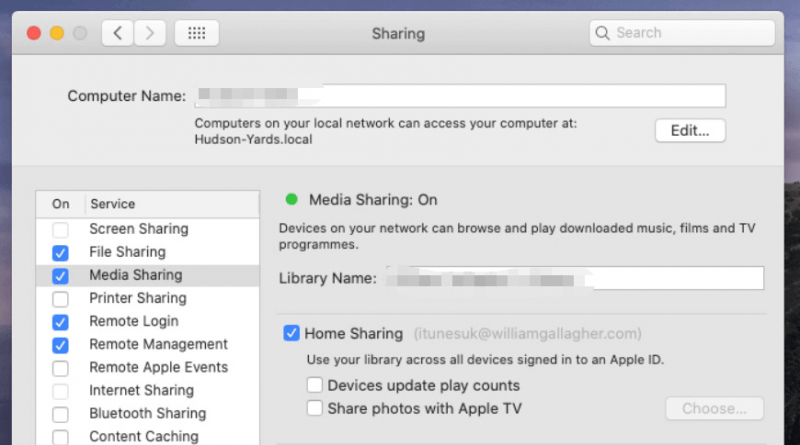
Stap 2. Nadat je ervoor hebt gezorgd dat je iTunes Home Sharing-menu is ingeschakeld, moet je nu naar je iPhone gaan en zoeken naar het pictogram "Instellingen". Kies uit de opties "Muziek".
Vink het aan. Scroll naar beneden tot je het menu "Thuisdeling" ziet. Nadat u op de knop hebt geklikt die overeenkomt met "Thuisdeling", moet u zich aanmelden met uw Apple ID-inloggegevens. Geef gewoon de informatie op die nodig is om door te gaan.
Stap 3. Nu moet je je Muziek-app openen. Er is een vervolgkeuzeknop naast het nummer van je keuze of de naam van de artiest. Er wordt een nieuw menu weergegeven waarin u "Thuisdeling" ziet. Tik erop om het aan te zetten. Er wordt een muziekbibliotheek weergegeven. U moet kiezen welke bibliotheek u wilt synchroniseren. Hierna kunt u de muziek op uw pc op uw iPhone laten afspelen.
Is het niet zo eenvoudig om muziek van een computer naar een iPhone te streamen met iTunes Home Sharing? Waarom probeer je het nu niet te doen?
Wat als u het gebruik van iTunes Home Sharing een beetje onhandig vindt? Is er een andere methode die u kunt gebruiken om muziek van een computer naar een iPhone te streamen? We hebben een lijst met apps om te delen in het derde deel, dus spring erin en blijf lezen.
Het is begrijpelijk dat velen het een beetje moeilijk zouden vinden om de iTunes Home Sharing-functie te gebruiken om muziek van computer naar iPhone te streamen. Daarom hebben we dit gedeelte voorbereid om enkele toepassingen te belichten waarmee u hetzelfde kunt doen. Hier zijn die.

Met deze WiFi2HiFi kan uw iPhone worden omgevormd tot een audio-ontvanger als u deze wilt gebruiken als apparaat om te streamen. U hoeft zich geen zorgen te maken over rondslingerende kabels (die u op uw computer en iPhone moet aansluiten). Je kunt nog steeds draadloos muziek streamen van een computer naar een iPhone!
Installeer deze WiFi2HiFi en je kunt gewoon lekker op je bank zitten terwijl je luistert naar de muziek van jouw keuze. Eenmaal gedownload en geïnstalleerd, na het openen van uw pc, zal deze applicatie automatisch uw iPhone detecteren en kunt u alle audio in de bibliotheek van uw computer streamen.
Naast WiFi2HiFi is er ook deze app genaamd “Simplify”. Om de app te gebruiken, hoeft u alleen maar de software te downloaden en vervolgens op uw pc te installeren. Start het daarna. U moet akkoord gaan met de licentie voordat u verder kunt gaan met het gebruik van de app. Vink gewoon de knop "Ik ga akkoord" aan.
U wordt gevraagd naar uw schermnaam en wachtwoord. Log gewoon in of vink de optie aan om er een aan te maken. Geef alle gegevens op die nodig zijn om een account te hebben.
Nadat u dit met succes hebt gedaan, verschijnt een pop-upscherm. De muziekmap op uw pc wordt automatisch geselecteerd. Je mag ook je iTunes-afspeellijsten laten delen. Er is een selectievakje dat daarmee overeenkomt. Geef gewoon een vinkje als je dat wilt. Als u klaar bent, vinkt u de knop "Opslaan" aan. Het is ook nodig om uw e-mailadres in te voeren.
De app scant uw mappen en als u klaar bent, hoeft u alleen maar op "Volgende" te klikken. Er wordt een ander venster weergegeven waarin u op de knop "Gereed" hoeft te klikken. Je moet ook de app op je iPhone hebben en dan de verbinding tot stand brengen.
Zodra de verbinding tot stand is gebracht, kunt u alle nummers in de muziekbibliotheek van uw pc op uw iPhone zien. Je hoeft ze alleen maar te spelen en te streamen!
Je hebt ook deze "Signal"-app. Deze kan je ook helpen om muziek van je computer naar je iPhone te streamen. Het kan je iOS-apparaten veranderen in een draadloze afstandsbediening voor de iTunes-applicatie op je Mac-pc of zelfs voor de Windows Media Player op uw Windows computer. Met slechts uw vingertop kunt u het afspelen van nummers regelen en zelfs zoeken in uw bibliotheek. Het bewerken van afspeellijsten is ook mogelijk!
Nu we zoveel details weten over hoe je muziek van computer naar iPhone kunt streamen, bieden we hier enkele bonusopmerkingen voor je aan. Weet je dat je zelfs Apple Music-nummers kunt afspelen op elk apparaat dat je bezit? Dat kan als je een partner bij je hebt!
Ja! Met apps zoals DumpMedia Apple Music Converter, offline luisteren naar Apple Music-nummers is mogelijk en ze zijn niet alleen beschikbaar op uw pc, maar ook op andere gadgets die u bezit.
Download gratis Download gratis
De DumpMedia Apple Music Converter is een van die geweldige softwaretoepassingen van derden waarmee je offline van Apple Music-nummers kunt genieten. Het kan verwijder de DRM van de Apple Music-nummers bescherming. Zo heb je toegang tot tracks op elk apparaat. Dit werkt ook te snel op 10X-niveau sneller dan de andere converters die er zijn.
Behalve dat het een converter is die meerdere uitvoerformaten ondersteunt, kan het ook fungeren als een krachtige audioboek-converter. Dus als je dol bent op het luisteren naar audioboeken en je wilt ze omzetten naar een ander formaat, dan kan de app een goede hulp voor je zijn.
Als het gaat om de interface, de DumpMedia Apple Music Converter heeft een simpele! Zelfs als je het voor de eerste keer gaat gebruiken, zul je zeker gemakkelijk begrijpen hoe het werkt. Bovendien is de hele conversieprocedure zo eenvoudig.
Hier is een overzicht voor uw referentie.
Stap 1. Voltooi alle vereisten die nodig zijn om door te gaan met de installatie van de app op uw pc. Een bezoek aan de officiële website van DumpMedia zou je moeten helpen. Hier staan de dingen die je moet invullen. Ga op de juiste manier door met de installatie en start vervolgens de app. U kunt nu beginnen met het selecteren van welke Apple Music u wilt converteren.

Stap 2. U hebt nu de mogelijkheid om te kiezen welke van de ondersteunde uitvoerformaten u wilt gebruiken. Het vervolgkeuzemenu in het gedeelte "Uitvoerformaat" toont u de opties. Bovendien zult u merken dat er gebieden zijn waarin u de instellingen van de uitvoerbestanden kunt wijzigen.
Stel het in zoals jij dat wilt. Het wordt altijd aanbevolen om een uitvoerpad op te geven voor gemakkelijke toegang tot bestanden nadat ze zijn geconverteerd (hoewel u een voorbeeld van de verwerkte bestanden kunt zien in het gedeelte "Geconverteerd").

Stap 3. Vink gewoon de knop "Converteren" aan en de app zal uiteindelijk de conversietaak uitvoeren. Het verwijderen van de DRM-beveiliging gebeurt gelijktijdig met de conversie. Na een tijdje zijn de geconverteerde bestanden klaar en worden ze op uw pc opgeslagen onder het pad dat u aanvankelijk in de tweede stap hebt gedefinieerd.

Je kunt nu genieten van de Apple Music-nummers (geconverteerd en gedownload) op elk apparaat dat je bezit! Speel ze altijd offline!
Door alleen maar naar het tweede en derde deel van dit artikel te verwijzen, kun je meteen muziek van je computer naar je iPhone streamen! Er is deze iTunes Home Sharing die u kunt gebruiken, evenals andere apps die u kunt downloaden.
Nadat we deze informatie met u hebben gedeeld, zijn we ook blij om zelfs een goede app te benadrukken, de DumpMedia Apple Music Converter in het vorige deel. Als je andere methoden kent om muziek van computer naar iPhone te streamen, lezen we graag wat gedachten in het commentaargedeelte!
